
Yn y llawlyfr hwn, mae'n fanwl sut i drwsio'r gwall 0xc0000001 wrth gychwyn Windows 10 mewn gwahanol sefyllfaoedd nag y gellir ei alw a gwybodaeth ychwanegol a allai fod yn ddefnyddiol ar gyfer datrys y broblem.
- Achosion a dulliau ar gyfer gosod gwall 0xc0000001
- Mewngofnodi i Windows 10 Adferiad Dydd Mercher i ddatrys y broblem
- Adferiad awtomatig wrth lwytho
- Gwirio'r system ffeiliau ar y ddisg
- Adfer ffeiliau system wedi'u difrodi
- Ffyrdd ychwanegol
- Rhesymau caledwedd posibl dros wallau 0xc0000001
- Cyfarwyddyd Fideo
Achosion a dulliau ar gyfer gosod gwall 0xc0000001

Ymhlith prif achosion y gwall 0xc0000001 - absenoldeb ffeiliau system sy'n angenrheidiol i lawrlwytho (neu'r anallu i gael gafael arnynt, er enghraifft, oherwydd y difrod i'r system ffeiliau ar y ddisg) a'r problemau gyda'r offer.
Cyn symud ymlaen i'r dulliau arfaethedig o ddatrys y broblem, rhowch sylw i'r ddau arlliw canlynol:
- Os yw'r broblem yn ymddangos pan fydd y cyfrifiadur neu'r gliniadur yn cael ei droi ymlaen gyntaf ar ôl i'r gwaith gael ei gwblhau, ond mae'n diflannu ar ôl hynny, ceisiwch analluogi lansiad cyflym Windows 10.
- Os oes gennych sawl gyriant caled neu SSDs ar eich cyfrifiadur, ac ymddangosodd y gwall ar ôl diffodd un ohonynt, gall achos y gwall fod bod y ffeiliau system angenrheidiol hefyd wedi'u lleoli ar y ddisg datgysylltiedig (hyd yn oed os yw'r Windows 10 ei hun yn wedi'i leoli ar y ddisg sy'n weddill).
- Os byddwch yn dewis HDD neu SSD i'r BIOS fel y ddyfais lawrlwytho gyntaf, ond mae yna hefyd bwynt rheolwr cist Windows, ceisiwch ei ddewis.
Os nad yw'r ddau bwynt blaenorol yn addas ar gyfer eich sefyllfa, ewch ymlaen i gywiro'r gwall "methodd eich cyfrifiadur â chychwyn yn gywir" neu "mae'n rhaid i'ch cyfrifiadur gael ei adfer" gyda'r cod 0xc0000001.
Mewngofnodi i Windows 10 Adferiad Dydd Mercher
Ar gyfer bron unrhyw un o'r dulliau canlynol a ddisgrifir, mae angen i ni fewngofnodi i Windows 10 Adfer Dydd Mercher. Fel rheol, pan fyddwch yn gwallau 0xc0000001, ni allwch ddefnyddio'r pwysau allweddol F8 i agor y paramedrau lawrlwytho neu (os yw'r cynnig) F1 ar gyfer mynediad uniongyrchol i mewn i'r amgylchedd adfer. Felly, bydd yn rhaid i chi ddefnyddio'r dull canlynol:
- Crëwch rywle ar gyfrifiadur arall neu laptop gyriant fflach neu ddisg fflach gyda Windows 10 (Sut i Greu: Boot Flash Windows 10) ac yn cychwyn ohono.
- Fe'ch anogir i glicio ar unrhyw allwedd i'w lawrlwytho o'r Drive Flash, ac yna bydd rhaglen gosod Windows 10 yn dechrau.
- Ein tasg ni yw clicio "Nesaf" ar y sgrîn dewis iaith, ac ar y sgrin nesaf, cliciwch ar yr eitem "Adfer System" isod i'r chwith.

O ganlyniad, bydd yr amgylchedd adfer yn cael ei lwytho i lawr, yma gallwn roi cynnig arni:
- Adferiad awtomatig wrth lwytho.
- Gwiriwch y system ffeiliau HDD neu SSD ar gyfer gwallau.
- Adfer ffeiliau system Windows 10.
- Defnyddio pwyntiau adfer.
- Ceisiwch drosysgrifo Windows 10 Bootloader.
Ac os nad yw'r un o'r eitemau penodol yn gweithio, ceisiwch wirio a ddylid datrys y broblem gyda'r offer cyfrifiadur neu liniadur.
Adferiad awtomatig wrth lwytho
Anaml y mae'r dull hwn yn weithredol o dan y sefyllfa dan sylw, ond dylid rhoi cynnig arni yn gyntaf, gan nad yw'n cymryd llawer o amser, nid oes angen sgiliau arbennig ac weithiau mae'n gweithio:
- Yn yr amgylchedd adfer, ewch i "Datrys Problemau".

- Cliciwch "Load Recovery" a dewis Windows 10.
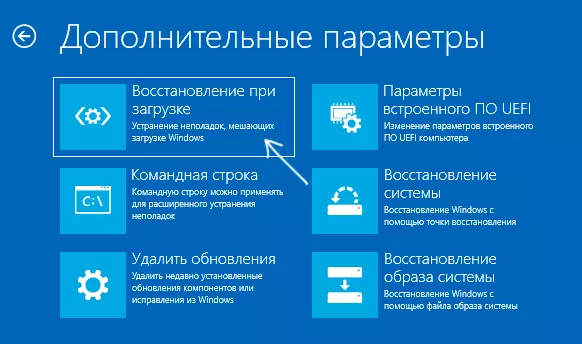
- Arhoswch i gwblhau diagnosteg awtomatig a chywiro gwallau.
- Hyd yn oed os gwelwch neges nad yw "Adferiad Boot wedi methu adfer y cyfrifiadur," ceisiwch ailgychwyn y cyfrifiadur mwyach o'r gyriant fflach, ond trwy ddewis Windows Reolwr Boot (os o gwbl) neu ddisg system fel y ddyfais lawrlwytho gyntaf yn BIOS / UEFI.
Gwirio System Ffeil Disgyddol HDD neu SSD ar gyfer gwallau
Weithiau, achos y gwall 0xc0000001 yw'r gwallau system ffeiliau ar y ddisg ac nid wyf yn argymell sgipio'r cam hwn, os mai dim ond oherwydd, gyda gwallau o'r fath, gall y dull cywiro gwallau canlynol fod yn aflwyddiannus hefyd:
- Yn yr amgylchedd adfer, yn yr adran "Chwilio a Datrys Problemau", dewiswch y "llinell orchymyn" i ddechrau'r llinell orchymyn. Neu pwyswch yr allweddi Shift + F10 (weithiau ar gliniaduron - Shift + FN + F10) yn uniongyrchol yn y rhaglen gosod Windows 10 i ddechrau'r gorchymyn gorchymyn.
- Nodwch orchymyn y Gadael Cyfrol Rhestr CommandiDiskpart
- O ganlyniad i gyflawni'r ail orchymyn, fe welwch restr o raniadau disg, edrychwch ar lythyren y ddisg yr ydych wedi'i lleoli yn Windows 10 - weithiau yn yr amgylchedd adfer, mae'n wahanol i'r safon C: yn yr achos hwn yn yr achos hwn yn Mae'r gorchymyn canlynol, yn defnyddio llythyr cyfredol y rhaniad disg.
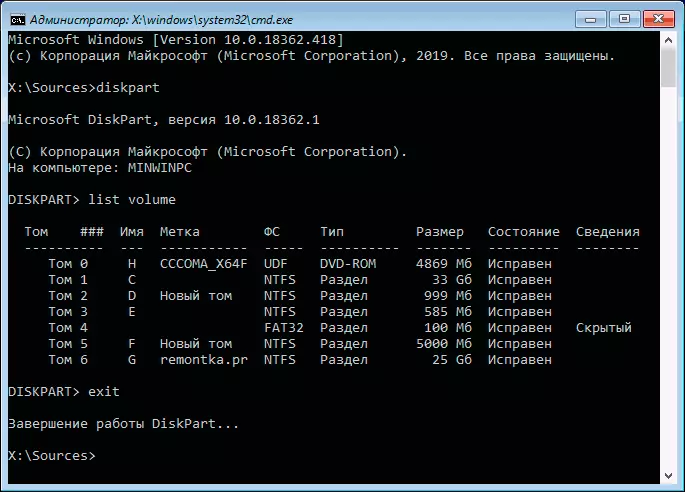
- Rhowch y Chkdsk C: / VLDL yn dechrau gwirio system ffeiliau rhaniad y system ddisg i wallau.
Ar ôl gwirio a yw Chkdsk yn hysbysu'r cywiriad gwall, ceisiwch ailgychwyn y cyfrifiadur fel arfer.
Adfer Ffenestri Ffeiliau System 10
Os oedd achos y gwall yn ddifrod i ffeiliau system Windows 10, er enghraifft, cael gwared ar Windows System32 Winload.EFi, gan ddefnyddio'r un camau a ddisgrifiwyd uchod, ewch i'r llinell orchymyn, yna defnyddiwch y gorchymyn (gyda'r llythyr cywir disg y system):
SFC / ScanNow / OffbootDir = C: / Obwindir = C: WindowsNodwch yn ofalus yr holl fylchau (er enghraifft, cyn i ffwrdd oddi wrth ydd) ac yn ystyried bod ar ôl dechrau'r system sganio, efallai y bydd gennych deimlad bod y broses yn cael ei hongian. Nid yw'n amyneddgar ac yn aros am y llawdriniaeth.

Os, o ganlyniad, fe welwch neges bod Rhaglen Diogelu Adnoddau Windows wedi canfod ffeiliau llygredig a'u hadfer yn llwyddiannus - rydym yn ceisio lawrlwytho cyfrifiadur neu liniadur yn y modd arferol, mwyach o'r gyriant fflach - efallai y bydd y lansiad yn llwyddiannus .
Dulliau ychwanegol
Yn yr achos pan nad yw dulliau blaenorol yn helpu, ceisiwch:- Defnyddiwch bwyntiau adfer y system os yw ar gael. Yn yr amgylchedd adfer - datrys problemau - adfer y system.
- Adfer Bootloader Windows 10 â llaw.
Rhesymau caledwedd posibl dros wallau 0xc0000001 Wrth lwytho cyfrifiadur neu liniadur
Ymhlith achosion posibl lawrlwytho Windows 10 gyda chod gwall 0xc0000001 gall hefyd fod yn broblemau caledwedd. Ymhlith yr opsiynau cyffredin:
- Problemau Ram. Gallwch geisio analluogi unrhyw gof sy'n gor-gloi (os caiff ei droi ymlaen), a hefyd yn gadael dim ond un modiwl RAM a gwirio a yw'r gwall yn diflannu. Os na, ceisiwch roi un arall ac ailadroddwch y siec yn lle hynny.
- Problemau gyda phleidleisiau yn cysylltu disgiau.
- Problemau maeth, neu yn hytrach ei anfantais. Ystyriwch y gall methiant y cyflenwad pŵer barhau i weithio, ond ni allant ddarparu'r pŵer angenrheidiol. Os gallwch chi geisio diffodd y defnyddwyr dewisol (er enghraifft, cerdyn fideo arwahanol, gan adael fideo integredig yn unig).
- Yn ôl rhai adolygiadau, y rheswm weithiau yw achos Ethernet a Wi-Fi addaswyr ac yn sbarduno eu cau neu eu cau yn gorfforol i'r BIOS (os oes opsiynau priodol).
Fideo
Os oedd un o'r ffyrdd yn eich helpu i gywiro'r gwall, rhannwch yn y sylwadau, pa un: Gall ystadegau o'r fath fod yn ddefnyddiol i ddefnyddwyr eraill.
